目前筆電使用的 Visual Studio 是繁體中文版,在使用上用起來沒英文版那麼順,很多字詞在翻譯上總是讓人覺得驚喜,忍無可忍無須再忍決定改為英文版,過去 VS 可以透過下載的方式安裝語言包,但這招在 Visual Studio 2017 似乎無效(?,這邊簡單紀錄 Visual Studio 如何安裝不同語系的過程
設定語系
IDE 語系設定
Note : 如果在一開始安裝 Visual Studio 的時候沒有特別勾選,在語言選項就只會有預設的語言
使用 Visual Studio Install 新增
Step 1 : 開始 > 輸入 Visual Studio > 點選 Visual Studio Install
Step 2 : 如果您的 Visual Studio 不是最新版,會很貼心(誤) 地告訴你安裝升級完才能下一步
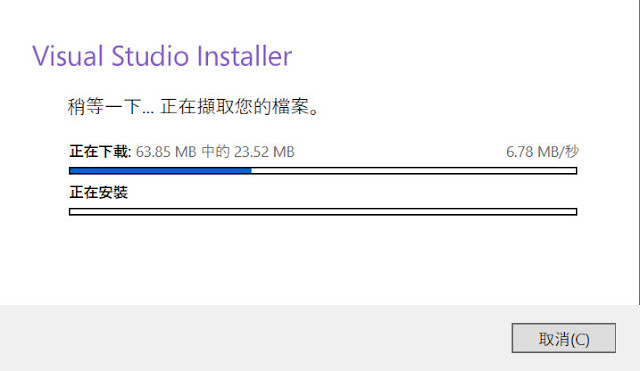
Step 3 : 升級完成後會看到下圖,點選左邊的 修改
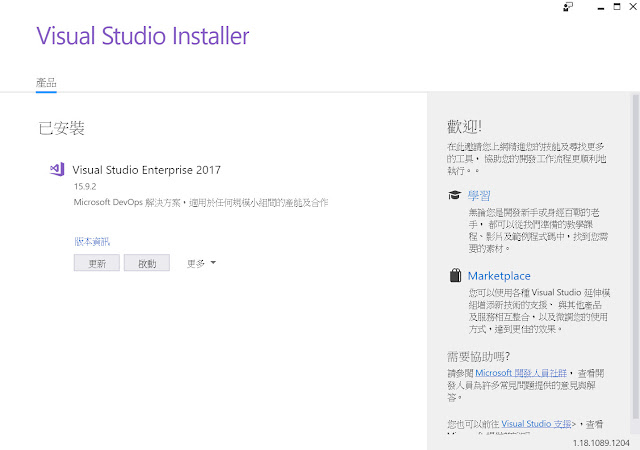
Step 4 : 點選語言套件,選擇所需要新增的語系,按右下角修改
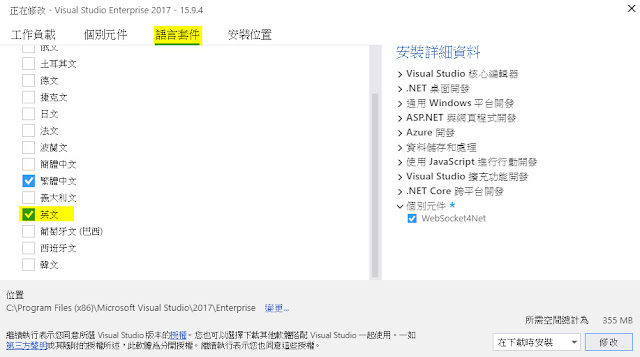
Step 5 : 安裝語言套件過程是需要關閉 Visual Studio 應用程式,跳出下面視窗莫急莫慌莫害怕,把 Visual Studio 關掉就好
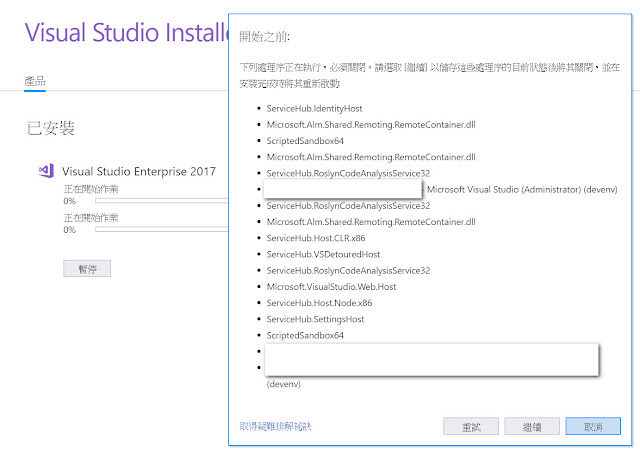
Step 6 : 安裝完畢後,在重新到語言設定位置就可以看到新的語系了
大功告成,英文不好的人終於可以繼續用英文版的 Visual Studio 啦 !!
參考
Install Visual Studio 2017





0 意見:
張貼留言